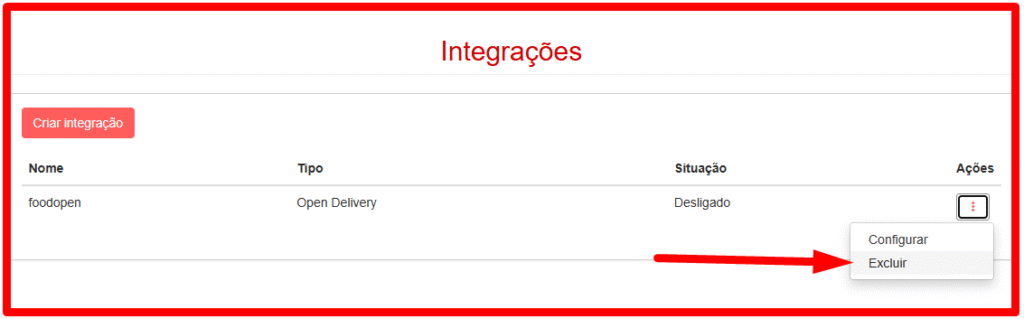Slot de Integração
Uma integração é uma forma de vincular dois ou mais sistemas para realizarem a troca de dados; Aqui na Foody Delivery, uma integração é utilizada para trocar informações de pedidos ou requisitar serviços de entregas, por exemplo.
Confira abaixo como você pode iniciar a configuração de um slot de integração, que será a base para as integrações que são desenvolvidas aqui na Foody Delivery
COMO ADICIONAR UMA INTEGRAÇÃO
Para criar um slot de integração, siga os passos abaixo:
- Acesse pelo Menu Principal a opção Minha Conta.
- No menu lateral, escolha a opção Integrações.
- Identifique e clique no botão Criar Integração.
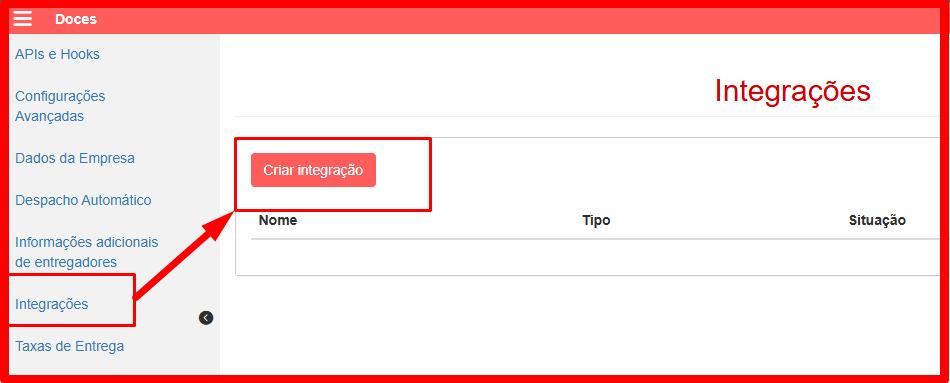
Será exibido na tela as opções as opções Nome e Tipo, para que possa criar o slot: Para o nome da sua integração, observer algumas regras:
- Mínimo de 06 caracteres;
- Não utilizar letras MAIUSCULAS;
- Não incluir caracteres especiais. Exemplo: ! @ * /
Depois de configurar o nome, inclua qual será o tipo da sua integração, e observe que os tipos são separados em categorias dentro da caixa de seleção:
- Pedidos: São integrações cujo foco é a sincronização dos pedidos para a Foody Delivery.
- Operador Logístico: São integrações voltadas para a requisição de serviço de entregas, ligando a Foody a empresas que trabalham com entregas.
- Mapas: Integrações voltadas para o vinculo de outro sistema de mapeamento dentro da Foody Delivery.
- Seguros: Integrações voltadas para que o logista possa aplicar um seguro ativo a plataforma da Foody Delivery.
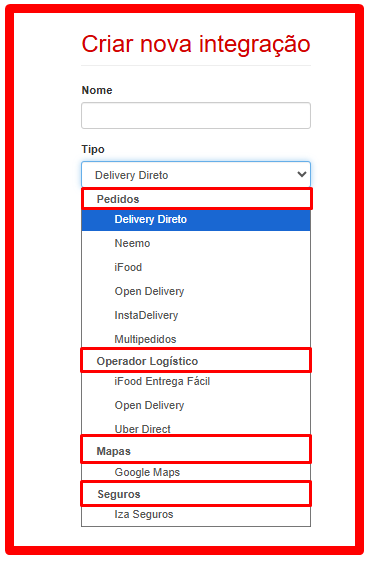
COMO CONFIGURAR SUA INTEGRAÇÃO?
Após a integração ter sido criada, você voltará a pagina de integrações, então para seguir com a configuração, acesse em Ações [ ⁝ ] a opção Configurar.
Observe que para cada tipo de integração haverá uma forma de seguir com a configuração, então basta seguir as etapas descritas de acordo com cada integração para configurar-la. Encontre as integrações disponíveis para configuração Aqui!
📌 Atenção: Algumas integrações devem ser realizadas por meio do sistema parceiro. Para obter mais informações sobre essas integrações em particular, consulte o link fornecido.
📌 Não se esqueça de após ter configurado a integração, marcar-la como “Ligado” e, em seguida, clique em “Salvar” para garantir que a integração esteja funcionando corretamente.
COMO EXCLUIR UMA INTEGRAÇÃO?
Para excluir uma integração, basta clicar no botão de Ações [ ⁝ ] da integração correspondente e selecionar a opção Excluir.
O sistema irá questionar se há certeza nesta etapa, e quando confirmar a exclusão, a integração será removida do sistema.